У iOS 17 смо додали невероватну нову функцију, Персонал Воице. Само унесите свој текст и моћи ћете бесплатно да копирате и компонујете свој глас. Увођењем ове функције можете лако да креирате гласовне поруке чак и ако вам није пријатно да говорите наглас. Такође можете да направите транскрипцију гласова вољених особа, као што су чланови породице или пријатељи, тако да увек можете да чујете њихове гласове, чак и ако их не видите.
У овом чланку ћемо се фокусирати на функцију транскрипције гласа на iPhone и представити њене могућности и како да је користите. Погледајте ово ако желите слободу да контролишете свој глас.
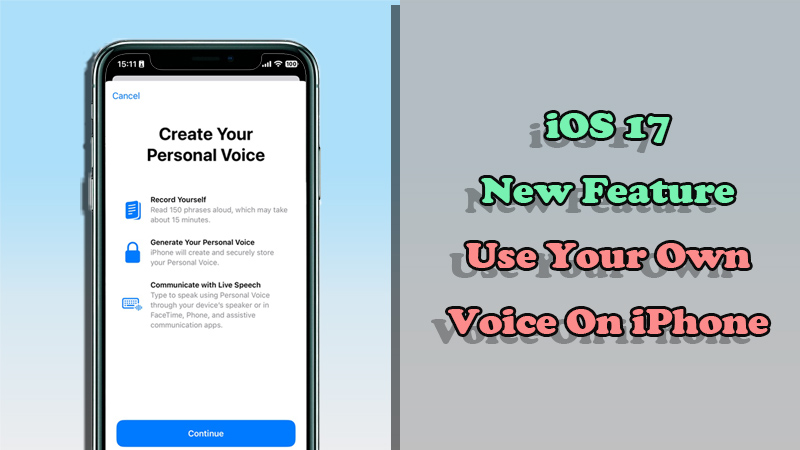
Део 1. Шта је синтеза говора на iPhone са iOS 17?D
Ново додата функција Персонал Воицес омогућава људима са губитком говора да унапред креирају сопствене гласове за комуникацију са породицом и пријатељима. Такође можете копирати глас вољене особе за успомену.
Ова функција је доступна на iPhone, iPad и Mac. Такође долази са новом функцијом приступачности под називом Ливе Спеецх, која вам омогућава да унесете шта год желите да кажете у текст и да га прочитате наглас вашим гласом током телефонског позива, ФацеТиме позива или ћаскања уживо. Apple каже да је ова функција посебно корисна за људе са АЛС (амиотрофичном латералном склерозом) и другим болестима које могу утицати на способност говора.
Лични гласови су тренутно доступни само на енглеском, али ће у будућности можда бити доступни и на грчком. Очекује се да личне гласовне способности буду иновативно средство за помоћ људима који су изгубили способност говора.
Део 2: Како бесплатно компоновати свој глас на iPhone
Затим, хајде да видимо како да клонирате сопствени глас помоћу функције Персонал Воице у iOS 17. Имајте на уму да ова функција није доступна у iOS 17 и старијим верзијама. Ако још увек немате инсталиран iOS 17, прво га ажурирајте.
1Креирајте свој глас
Да бисте креирали лични глас, снимите себе како читате насумично генерисане текстуалне поруке 15 минута. iPhone затим користи машинско учење за анализу снимљеног звука и креирање модела.
корак 1.Отворите апликацију Подешавања на вашем iPhone са iOS 17 и подесите језик на енглески.
корак 2.Кликните на Приступачност > Лични глас > Креирај лични глас.
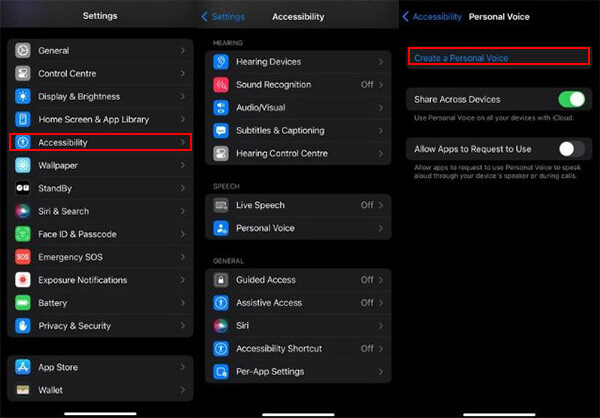
корак 3.Кликните на „Настави“ и унесите име гласа.
корак 4.. Пратите упутства на екрану, кликните на црвено дугме за снимање и прочитајте речи наглас у тихом окружењу да бисте наставили са снимањем. Снимљени звук можете проверити кликом на „Слушај“ током снимања.
корак 5.Када је снимање завршено, кликните на „Заврши“ да бисте започели креирање снимка. Бићете обавештени када Персонал Воице буде доступан.
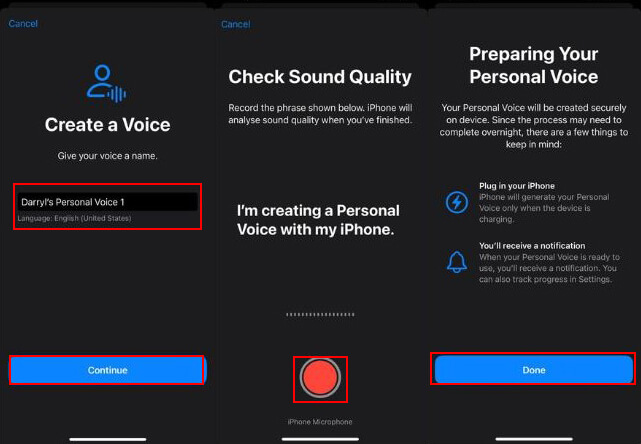
Након што се снимање заврши, екран iPhone ће се искључити током пуњења и аутоматски ће се чути лични глас. Постоје и извештаји да је потребно два до три дана да се заврши производња електричне енергије након пуњења преко ноћи. Не преостаје нам ништа друго него да чекамо.
Технике снимања за компоновање сопственог гласа
Када говорите у iPhone уграђени микрофон, уверите се да говорите јасно и природно. Такође, све је на енглеском, и док непрекидно читање траје око 15 минута, може се сачувати и касније наставити.
2Избришите лични глас
Ако из било ког разлога желите да избришете свој лични глас, на пример, ако вам се не свиђа гласовна копија коју сте креирали, можете и то да избришете.
корак 1.Отворите апликацију Подешавања и додирните Приступачност > Лични глас.
корак 2Додирните узорак гласа који желите да избришете и унесите лозинку за рачунар на свом iPhone.
корак 3.Кликните на „Избриши глас“ да бисте избрисали глас. Такође можете касније да снимате и креирате гласовне транскрипције.
3Користите свој глас
Клонирани глас који креирате може се користити са новом функцијом приступачности под називом Ливе Спеецх. Ако омогућите ову функцију у подешавањима, а затим откуцате оно што желите да се пробудите и прочитате касније, прочитаће то гласом који сте креирали.
корак 1.Додирните апликацију Подешавања > Приступачност > Ћаскање уживо.
корак 2Додирните опцију са ознаком Глас.
корак 3.Додирните „Лични глас“ и изаберите глас који сте креирали. Подешавања су сада завршена.
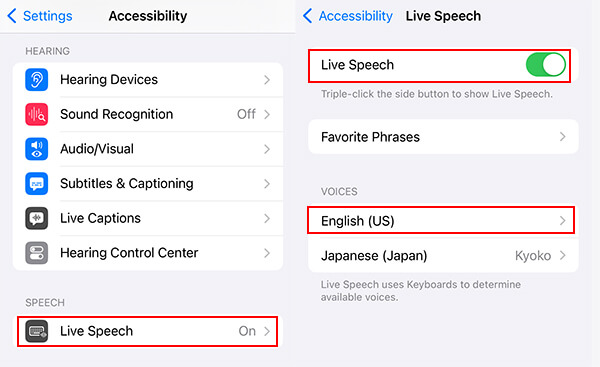
корак 4.Можете приступити функцији говора уживо притиском на дугме за напајање три пута узастопно док глас чита ваш унос.
корак 5.Унесите текст и притисните Пошаљи за тренутно читање.
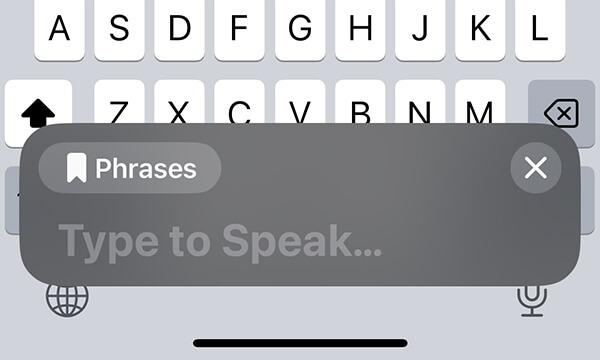
Савети за коришћење личног гласа
Додирните „Фраза“ у пољу за унос текста да бисте изабрали и одмах послали унапред регистровану фразу. Да бисте се претплатили, идите на Омиљене фразе на екрану Ливе Воице Сеттингс.
Део 2: Специјални увод! VoxBox, ваш сопствени алат за синтезу говора компатибилан са грчким језиком
Као што је горе поменуто, iPhone Персонал Воице је бесплатна функција која вам омогућава да компонујете гласове на основу сопственог гласа, али треба да будете свесни следећих недостатака.
- Подржава само енглески, тако да морате да промените језик iPhone у енглески.
- Потребно је неко време да се направи клон гласа.
- Потребно је много времена за снимање да би се добили аудио узорци.
- Садржај генерисан читањем гласа не може да се сачува као датотека.
За оне који желе да лакше копирају свој глас, веома функционална специјална апликација "iMyFone VoxBox" ће вам помоћи да представите увод". Потпуно компатибилан са системима Windows, Mac, iOS и Android, а функција транскрипције гласа подржава око 25 језика, укључујући јапански, енглески и корејски. Не само да можете да користите сопствени гласовни клон за читање текста који куцате, већ можете такође препознају и транскрибују текст у датотекама као што су фотографије, PDF и Word.
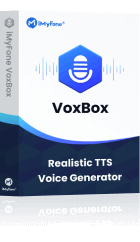
- Подржава снимање и учитавање аудио датотека за аудио узорке.
- Брзо снимање, у просеку само 10 секунди.
- Напредна технологија вештачке интелигенције за смањење погрешног читања, доступна бесплатно.
- Сачувајте аудио читање као MP3/WAV датотеке.
- Снимљене аудио датотеке као што су MP3/WAV датотеке.
▼ Како да клонирате сопствени глас користећи VoxBox (верзија за паметне телефоне)
корак 1.Кликните на дугме изнад да бисте преузели и покренули апликацију, а затим изаберите картицу „Копирај“.
корак 2.Одаберите да обезбедите аудио узорке путем отпремања датотеке или снимања.
корак 3.Ако одлучите да снимите, прочитајте и снимите оно што се појављује на екрану. Ако одаберете да отпремите датотеку, додирните икону „+“ да бисте увезли аудио датотеку.
корак 4.Кликните на Старт Цлонинг. Након неког времена ваш клонирани глас ће бити креиран. Можете га користити за читање текста који куцате додиром.
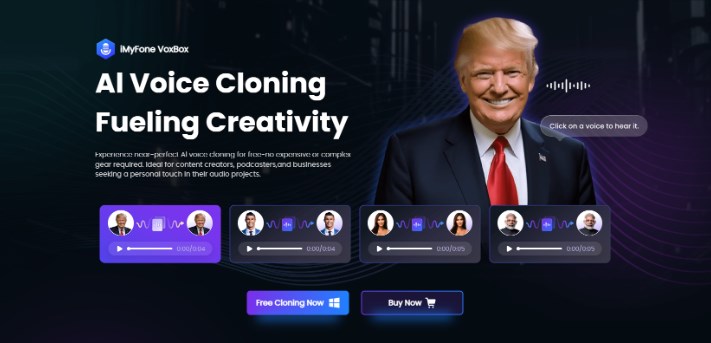
Савети за коришћење VoxBox
Погледајте Службени VoxBox водич за детаљна упутства о прављењу гласовних клонова за PC верзију.
Финал
Овог пута смо представили како да синтетишете говор сопственим гласом користећи iPhone са iOS 17. Персонал Спеецх је иновативно решење за подршку људима у опасности губљења говора. Помоћу њега можете креирати сопствени глас или глас својих најмилијих и лако комуницирати.
Међутим, ова функција и даље има многа ограничења. Ако желите слободније да креирате гласове, размислите о коришћењу VoxBox, који топло препоручујемо. Једноставан је за коришћење, а поред вашег сопственог гласа, постоји преко 4.600 унапред подешених гласова које можете изабрати. Кликните испод да испробате одмах!






